Nếu bạn chưa biết thì Meet Now là dịch vụ hội họp trực tuyến không cần tài khoản của Skype và nay nó được tích hợp luôn vào Windows 10 trong bản build 19041.685 mới nhất. Bạn sẽ nhìn thấy biểu tượng Meet Now (hình camera) nằm trong khay hệ thống và luôn xuất hiện khi vào Windows.

Việc tích hợp Meet Now của Microsoft vào Windows 10 giúp người dùng thuận tiện hơn khi muốn tạo và tham gia một cuộc họp trực tuyến với Skype, chưa kể giúp dịch vụ con của họ phát triển và cạnh tranh được với Zoom, Google Meet.
Meet Now có đặc điểm là sử dụng không cần tài khoản và cài đặt Skype, nó chỉ cần trình duyệt mặc định là:
- Chrome.
- Safari.
- Microsoft Edge Chromium.
- Các trình duyệt dùng chung nhân Chromium.
Meet Now trên Windows 10 sử dụng không có gì khó khăn, bạn làm theo như sau.
Bước 1: Bạn bấm biểu tượng Meet Now trong khay hệ thống và chọn.
– Meet now: Tạo ngay một phòng họp trực tuyến.
– Join a meeting: Tham gia vào cuộc họp trực tuyến được mời.

Bước 2: Trình duyệt web mặc định sẽ mở ra.
– Với tạo phòng họp, bạn đặt tên hiển thị và sáo chép link phòng > bấm Start Meeting.

Bạn cần bấm Allow cho phép Skype truy cập camera và microphone. Và nếu Microsoft Edge là trình duyệt mặc định thì nó sẽ tự đăng nhập vào tài khoản Microsoft/Skype của bạn.
– Với ttham gia phòng họp, bạn chỉ cần dán đường link phòng > bấm Join.
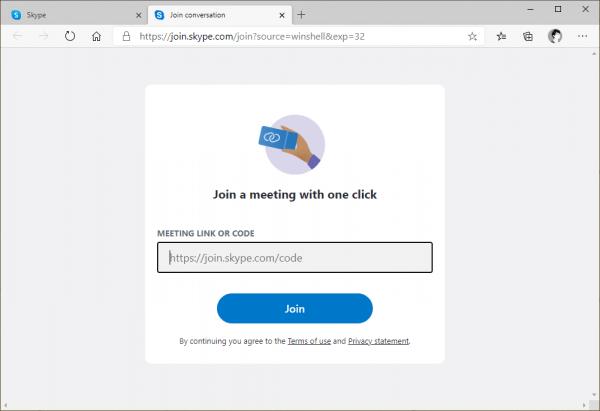
Sau đó, bạn cấp phép truy cập camera cũng như đặt tên hiển thị và truy cập cập phòng.
